ipad无线鼠标怎么用? ipad连接无线鼠标的教程
时间:2019-06-29 12:05:36 魔新豆网
苹果为 iPad 用户带来了期待已久的鼠标支持,虽然这只是一个没有默认开启的辅助功能。那么ipad该怎么连接无线鼠标并使用呢?下面我们就来看看详细的教程。
1、打开设置 App,选择辅助功能。
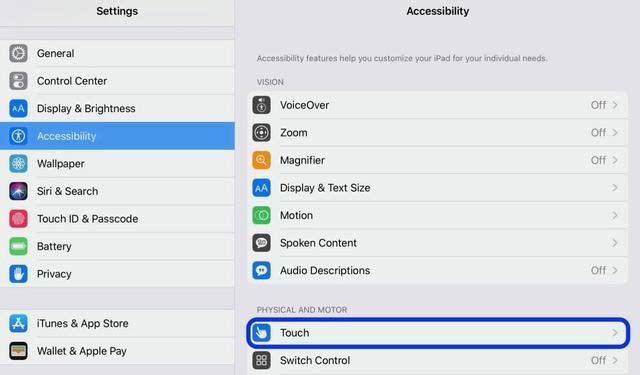
2、点击「触控」设置里的辅助触控开关将其开启,点击下面的「定点设备」。
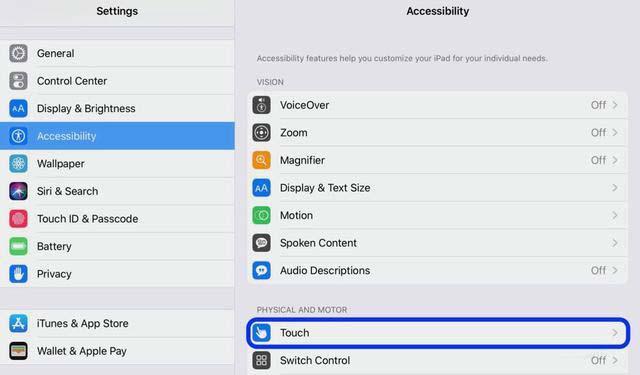
3、确保蓝牙鼠标的电源开关已经开启,然后点击「蓝牙设备...」。
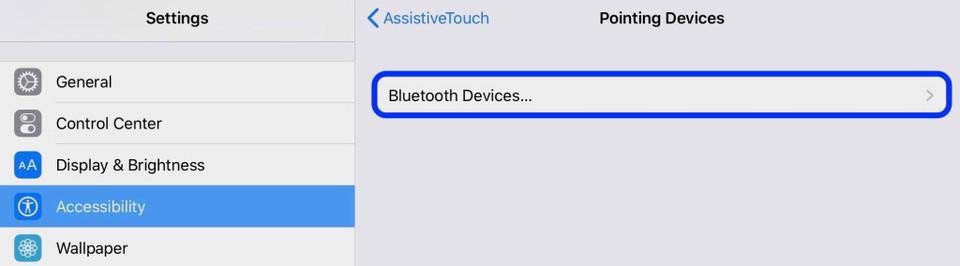
4、在设备列表中选择鼠标,确认配对完成,开启辅助触控并配对鼠标后,iPad 上就会出现类似「小白点」的圆形鼠标指针。
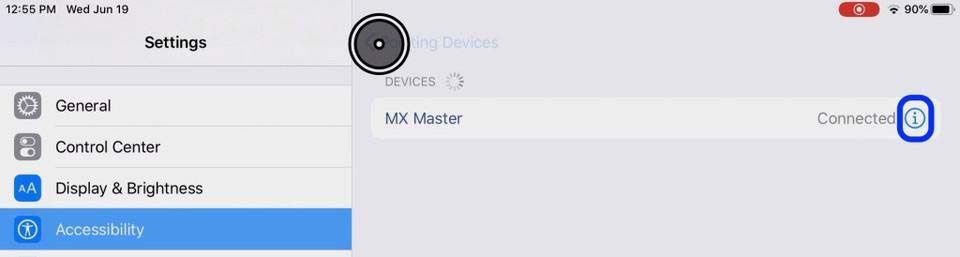
5、继续点击右侧的「i」信息按钮进行定制设置。
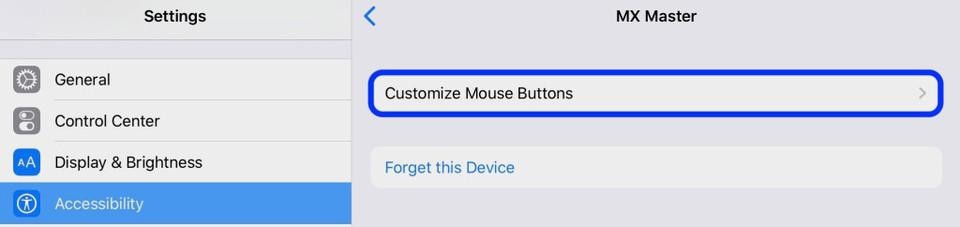
6、选择自定义鼠标按钮,你可以点击想要定制的鼠标按键,从列表中选择想要赋予其的快捷操作功能,比如侧键进入后台、中键锁屏等。iPadOS 支持多个快捷键按钮,可根据你的鼠标具体情况定制。在辅助触控设置页的下面还可以调整鼠标指针移动速度,也可以选择是否始终显示菜单。
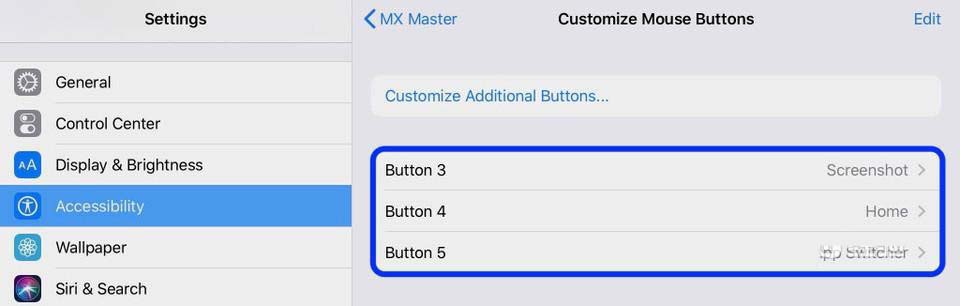
以上就是ipad连接无线鼠标的教程,希望大家喜欢,请继续关注生活。
本文标签:
